Prüfen Sie, ob die QuickCam Pro 9000 funktionstüchtig ist:
- Starten Sie QuickCam (Start > Programme > Logitech > Logitech QuickCam).
- Vergewissern Sie sich, dass Sie sich selbst im QuickCam-Fenster sehen können:
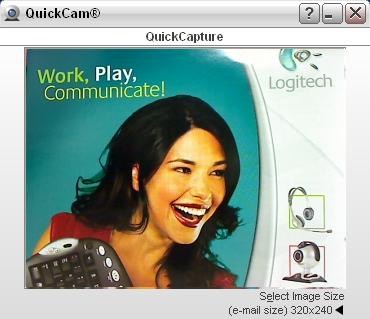
- Schließen Sie das QuickCam-Fenster.
Überprüfen Sie, ob die QuickCam Pro 9000 bei den Windows Live Messenger-Einstellungen ausgewählt ist:
- Starten Sie Windows Live Messenger (Start > Programme > Windows Live & gt; Messenger).
- Wählen Sie aus dem Menü "Extras" die Option zum Einrichten von Audio und Video:
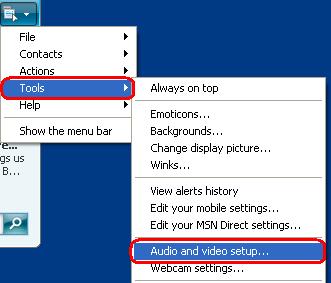
- Dies startet den Assistenten. Klicken Sie auf "Weiter":
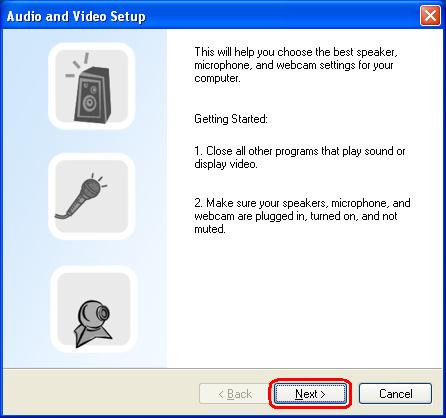
- Wählen Sie die gewünschten Kopfhörer oder Lautsprecher:
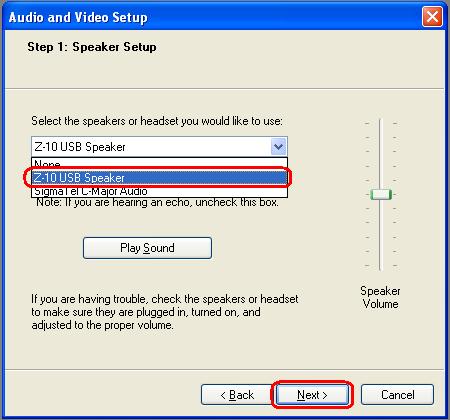
- Aktivieren Sie das Kontrollkästchen zur Verwendung mit Kopfhörern, wenn Sie Kopfhörer verwenden:
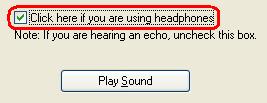
- Klicken Sie auf die Schaltfläche zur Tonwiedergabe, damit Ihre Lautsprecher Töne erzeugen:
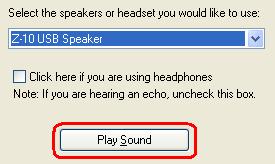
- Vergewissern Sie sich, dass Ihre QuickCam Pro 9000 im Mikrofon-Dropdown-Menü ausgewählt ist (siehe Abbildung unten):
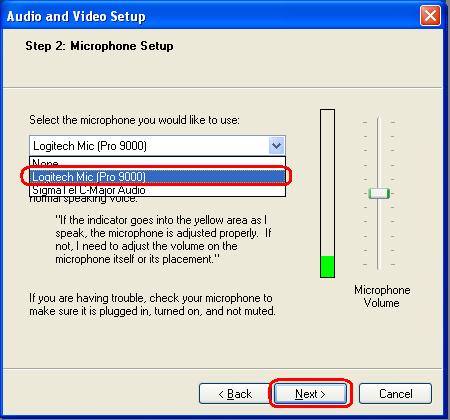
Hinweis: Der grüne Balken zeigt die Lautstärke an. Sprechen Sie in das Mikrofon und vergewissern Sie sich, dass der grüne Balken sich beim Testen bewegt.
- Vergewissern Sie sich, dass Ihre QuickCam Pro 9000 im Kamera-Dropdown-Menü ausgewählt ist (siehe Abbildung unten):
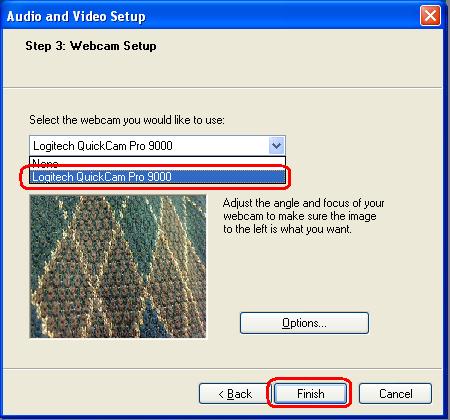
Wenn Sie Ihren Gesprächspartner nach wie vor nicht sehen oder hören können, kann dies verschiedene Gründe haben, zum Beispiel:
- Windows- oder andere Firewalls
- Ihr Internet-Serviceanbieter (AT&T, Comcast usw.) blockiert möglicherweise bestimmte Dienste
- Fehlende Windows-Systemkomponenten
Für Unterstützung bei diesen Problemen besuchen Sie die Logitech-Seite Videosoftware und -Dienstleistungen, wo Sie ein Video-Tutorial ansehen können, oder gehen Sie zur Hilfe-Seite für Windows Live Messenger.
Häufig gestellte Fragen – FAQs
Für diesen Abschnitt sind keine Produkte verfügbar
Für dieses Produkt sind keine Downloads vorhanden
Für diese Version gibt es keine Downloads.
Alle Downloads anzeigen
